
Компьютер – сложное техническое устройство, которое, в свою очередь, состоит из ряда отдельных устройств, вместе обеспечивающих слаженную работу системы. Сегодня в статье мы подробнее разберем, что собой представляет внешний жесткий диск, для чего он нужен, а также какие существуют критерии при выборе данного устройства.
За хранение информации на вашем компьютере отвечает встроенный жесткий диск, который основан на принципе магнитной записи. Подобное устройство направлено на долгосрочное хранение информации и позволяет хранить буквально все: начиная с установленной операционной системы и заканчивая загруженными файлами из интернета.
В свою очередь, несложно догадаться, что внешний жесткий диск представляет собой тот же жесткий диск, что и имеется в вашем компьютере, за одним небольшим исключением: его нет необходимости встраивать в компьютер.
Подключение внешнего жесткого диска, как правило, выполняется к USB-разъему на компьютере или ином устройстве. Именно поэтому, когда во внешнем жестком диске нет необходимости, его можно легко отключить и убрать в укромное место, а когда возникнет необходимость – в любой момент его можно подключить снова.

Сегодня внешний жесткий диск – это не прихоть, а необходимость для большинства пользователей, поскольку понадобиться данное устройство может в самых разных ситуациях:
1. Расширить память компьютера. Если на компьютере жесткий диск забит практически до отказа, то исправить ситуацию позволит внешний жесткий диск. Сегодня существует широкий выбор производителей жестких дисков, которые предлагают различную емкость: от нескольких гигабайт до нескольких терабайт.
2. Разгрузить жесткий диск компьютера. Ни для кого не секрет, что накопленная на жестком диске информация напрямую влияет на производительность компьютера. Чтобы не загружать жесткий диск компьютера, большую часть информации вполне сможет принять на себя внешний HDD.
3. Мобильность. Самое главное преимущество внешнего жесткого диска – это его мобильность. Если вам приходится работать с большими объемами данных и на домашнем компьютере, и на рабочем, то информацию гораздо проще и удобнее переносить на внешнем жестком диске, большинство моделей из которых легко поместится в любую женскую сумочку. Благодаря этому достоинству многие пользователи отказались от использования ноутбуков.
При выборе внешнего жесткого диска для своего компьютера пользователю необходимо отталкиваться от нескольких критериев:
Сегодня существует достаточно широкий выбор производителей внешних жестких дисков: Samsung, Toshiba, Verbatim, Seagate, Transcend и многие другие. По большему счету неважно, в пользу какого производителя вы отдадите предпочтение: все они работают одинаково и находятся в примерно одной и той же ценовой категории.
Единственное, на что стоит обратить внимание, это то, что лучше выбирать известного производителя. Конечно, вы можете заказать на том же Aliexpress жесткий диск по очень приятной цене, но от неизвестного вам китайского производителя, но не стоит ожидать чудес – подобные жесткие диски чрезвычайно недолговечные.
Объем памяти
Здесь следует исходить из того, для каких целей будет использоваться внешний жесткий диск. Если вы планируете хранить на нем все свои фильмы и сериалы, то однозначно следует смотреть диски большего объема, например, от одного терабайта.
Если на диске планируется хранить рабочую информацию для удобного переноса ее от одного компьютера к другому – то, возможно, в вашем случае будет достаточно и более компактной модели, например, в районе 500 Гб.

Цена на внешние HDD складывается из нескольких факторов: имя производителя, объем памяти, материалы, используемые в корпусе устройства.
Например, цена на HDD будет состоять значительно выше, если внешний жесткий диск от известного производителя, имеет большую емкость, а также выполнен из премиальных устройств, например, из алюминия, а не обычного пластика.

Как правило, чем больше емкость жесткого диска, тем, соответственно, и выше его габариты. Если вам необходимо частенько носить жесткий диск с собой, то придется пожертвовать емкостью ради мобильности.
Если же жесткий диск будет постоянно подключен к компьютеру и для транспортировки он не предполагается, можно смело смотреть на емкостные модели.

Отдельно на рынке предлагаются жесткие диски с повышенным уровнем защиты, которые позволят обеспечить надежную безопасность конфиденциально рабочей информации. Такие жесткие диски будут стоить дороже, но если в вашем случае защита информации превыше всего – стоит обратить на такие модели внимание.
Многие пользователи приобретают жесткие диски для хранения медиатеки (музыки и фильмов) и быстрого доступа телевизора к ней.
В данном случае вам потребуется уточнить, какие файловые системы может читать ваш телевизор. Чаще всего жесткие диски и компьютеры работают с файловой системой NTFS, поэтому необходимо убедиться, что и телевизор может работать с нею.
«Памяти много не бывает» - истина, известная каждому владельцу компьютера, ноутбука или планшета. Рано или поздно, встроенный диск устройства оказывается набит «под завязку», причем исключительно нужными программами и данными, стереть что-то из которых просто невозможно.
Пора увеличивать дисковую память и неудивительно, что многие в первую очередь вспоминают о внешних жестких дисках – ведь это самый простой способ подключить к системе дополнительный жесткий диск, а в случае с многими планшетами – так и вовсе единственный.
Сегодня в продаже встречаются внешние жесткие диски двух видов – SSD и HDD.
SSD (Solid State Disk – Твердотельный диск) использует для хранения данных микросхемы flash-памяти. SSD являются, фактически, разновидностью USB flash накопителей, отличаясь от «флешек» габаритами, максимальным объемом, наличием кэш-памяти и высокими скоростными показателями.

Резюмируя, можно сказать, что если вам нужен мобильный и не боящийся ударов накопитель не слишком большого объема для хранения редко меняющихся данных (архивы, музыка, изображения, видеофайлы, базы данных) и вам важна скорость чтения с этого накопителя, то SSD подойдет лучше.
Если же вам нужен диск большого объема по минимальной цене, и вы готовы мириться с недостатками HDD, то осталось только разобраться в остальных его характеристиках и выбрать модель, наиболее вам подходящую.
Объем – основной параметр любого накопителя, определяющий как его привлекательность, так и цену. «Аппетиты» современных программ постоянно растут, как и объемы видеофайлов и файлов с фотографиями, поэтому желание приобрести накопитель большого объема вполне понятно. С другой стороны внешние HDD большого объема стоят дороже иного компьютера. Где же «золотая середина»?

Форм-фактор .


Вид накопителя
.
Портативные
внешние диски имеют небольшой размер и не требуют отдельного питания. Большинство портативных HDD выполнены в форм-факторе 2,5". Портативный HDD удобно использовать в качестве мобильного накопителя для ноутбука или планшета.

Скорость вращения шпинделя влияет на скорость чтения и записи данных с жесткого диска. Разница особенно сильно проявляется при записи и чтении больших нефрагментированных файлов, но и при работе с мелкими файлами скорость доступа к данным на более высокооборотистых HDD, как правило, выше. Это справедливо для сравнимых HDD одного производителя, к примеру, жесткие диски WD с частотой вращения шпинделя в 5400 rpm почти вдвое уступают по скорости чтения дискам того же производителя, но с частотой вращения 7200 rpm.
Объем кэш-памяти
.
Кэш-память предназначена для буферизации данных перед чтением и записью на диск, для хранения часто используемой информации (индексов, загрузочных записей, таблиц размещения файлов) или информации, которая может потребоваться в ближайшее время (например, содержимое секторов, ближайших к уже прочитанному). Наличие кэш-памяти значительно ускоряет работу с данными на жестком диске.
А вот объем кэш-памяти влияет на скорость работы незначительно – минимального для современных жестких дисков объема кэша в 8 МБ вполне достаточно для хранения служебной информации о диске, а для заметного ускорения работы за счет кэширования необходимо, чтобы объем кэша заметно превышал объем обрабатываемых файлов.
Поскольку размер в десятки мегабайт для современных файлов совсем не редкость, то проявляться эффект ускорения за счет кэширования будет нечасто. При работе с небольшими файлами разницу между объемом кэша в 8 МБ и в 64 МБ еще можно будет заметить, а вот между 32 и 64 уже вряд ли. При работе же с большими файлами размер кэша вообще не повлияет на скорость их считывания или записи.
Интерфейс подключения .

- USB 3.0 имеет максимальную скорость передачи данных 5 Гб/с, чего вполне достаточно для любого жесткого диска. С учетом распространенности этого интерфейса его можно считать оптимальным для внешних жестких дисков на сегодняшний день, тем более что обратная совместимость интерфейса USB позволяет подключать устройства USB 3.0 к старым компьютерам, не имеющим USB 3.0 портов (разумеется, со снижением скорости до стандартов 2.0). Но следует иметь в виду, что сила тока в разъеме USB 3.0 может быть почти в два раза выше, чем у 2.0, и многие USB 3.0 устройства рассчитаны именно на повышенный ток. И в этом случае устройство просто не заработает, будучи подключено к разъему USB 2.0. Проблемы не возникнет, если у жесткого диска есть отдельное питание , но такой накопитель скорее всего не получится использовать в отрыве от розетки.

Нельзя забывать, что повышенное энергопотребление USB 3.0 устройств ведет к сокращению срока автономной работы ноутбуков и планшетов. С USB 2.0 устройством розетка потребуется не так быстро.

Но при подключении к старым разъемам опять могут возникнуть проблемы с питанием - стандарт USB 3.1 может выдавать ток силой до 3 А и напряжением до 20 В. Если устройство рассчитано на повышенное напряжение и/или ток, на старых разъемах оно работать не будет, и даже раздвоенный кабель уже может не помочь. Если вы планируете подключать внешний жесткий диск к старым компьютерам, не имеющим даже USB 3.0 разъемов, то перед покупкой следует обязательно убедиться, что устройство будет работать на разъеме USB 2.0 - уверений продавца об "обратной совместимости USB" тут явно недостаточно.


Внешний жесткий диск (ВДЖ) – это съемное устройство. На нем можно хранить и переносить информацию с компьютера. Прообразом внешнего жесткого диска (ЖД) служит винчестер. Сначала данный тип устройства предназначался только для внутреннего обустройства ПК. Но со временем появилась возможность хранить информацию не только внутри компьютера, но и переносить ее от одного компьютера к другому.
В настоящее время ВЖД могут подсоединяться к планшетам, TV, приставкам, проекторам и другим устройствам. Подключаться гаджет может напрямую через стандартный USB провод либо через переходник. Это как раз выгодно отличает современное устройство от прообраза. Для подключения одного девайса к другому не нужно вскрывать крышку системного блока. Просто стоит осуществить стыковку с USB портом.
Состав стандартного комплекта жесткого диска:
Устройство ЖД напоминает коробку с внутренним содержимым. Начинка — это и есть накопитель (жесткий диск). К нему подсоединяется USB кабель, который вставляется в соответствующий разъем принимаемого устройства.
Постарайтесь ответить на следующие вопросы:
Если вы нашли хотя бы один пункт для себя, то следует дальше знакомиться с параметрами и фирмами внешних жестких дисков. Они представлены ниже.
Итак, что касается бокса ЖД, то он работает по стандарту и придуман для того, чтобы его можно было подключать через USB. Кроме того, в нем находится дополнительное питание. Оно нужно для полноценного функционала накопителя.
Внешне боксы для жестких дисков могут выглядеть по-разному. Дизайн и цветовая гамма у разных фирм произвольны. Вам может встретиться в продаже ярко-розовый накопитель или белый с каким-нибудь рисунком.
Из характеристик накопителя следует обратить внимание на форму устройства. В зависимости от объема, величина короба варьируется. Чем больше диск, тем больше размер памяти устройства. Соответственно у него будет более вместительный бокс. Чем меньше вместимость диска, тем меньше будет у него бокс.
Форм-фактор. Подлежит измерению в дюймах. Он может быть 2,5 или 3,5 дюйма.
Величина скорости вращения диска. Высокая скорость – это 10000 rpm . Средняя величина скорости вращения диска 7200rpm. Если вы встретите в продаже диски со значением 5400 rpm, то это тоже подходящий агрегат. Этой скорости будет достаточно для полноценной работы.
Тип подключения:
Подключение SATA имеет последовательный интерфейс. PATA или EIDE обладают параллельным интерфейсом.
Объем буфера. Буфер обмена напрямую влияет на работу скорости диска. 16 и 32 ГБ наиболее подходящие характеристики для современного буфера.

Емкость диска. В зависимости от формфактора 2,5” или 3,5 “ объем будет различаться. Например, у 2,5-дюймовых дисков объем будет составлять около 500 Гб. В то время как у 3,5-дюймовых может вместимость и 1,5 ТБ и 4 Тб, и даже больше.
Охлаждающая система. Опция, которая зачастую необходима при долговременной работе. Касается это в первую очередь настольных агрегатов. Устройство, которое подвержено перегреву может быстро выйти из строя. Поэтому при обнаружении в продаже устройства снабженного кулером, следует отдать предпочтение именно ему.
USB-интерфейс. Стандартный разъем USB 2.0. подходит для стыковки всех устройств ПК. Но в последнее время в продаже появились диски с входом USB 3.0. Они имеют существенное отличие в скорости передачи данных. Устройство работает в разы быстрее. Если вы сомневаетесь, подойдет ли к вашему ПК разъем 3.0, можете быть уверены, что подойдет. Так как они имеют идентичный тип входа. Примером ВЖД является высокопроизводительный ASUS DL Externla HDD.
Также в продаже имеются гаджеты с подключением типа LAN и FireWire. LAN обладает стандартом 10/100/1000. Каждое значение демонстрирует максимальную скорость передаваемых Мб за секунду времени. Существенным плюсом такого устройства является то, что оно может подключаться по типу накопителя к сети. И работать оно будет как автономное устройство. С помощью него можно будет организовать медиатеку или использовать по своему усмотрению как хранилище данных.
FireWire – схож по типу с USB. Обладает небольшой популярностью. Но назначение его все то же: хранение и передача большого объема разноплановой информации. Типичный представитель на рынке ЖД модели фирмы Macintosh.
Помимо прочих параметров и характеристик вы должны знать, что в комплекте должны идти кабель и переходник (в случае необходимости).
Важно! Ни один производитель жесткого диска не даст вам 100-процентной гарантии за сохранность ваших данных. Поэтому во избежание потери информации производите резервное копирование на других носителях.
Тут уже вопрос сугубо личный. Каждый пользователь должен определиться, для чего ему нужен этот съемный диск. Для хранения музыки, которую можно слушать на работе или мобильного хранения файлов для все той же работы. Тогда вам следует обратить внимание на менее емкие модели. До 500 Гб.
Если вы планируете пользоваться накопителем как фотохранилищем, то лучше выбирать модели 3.5” объемом от 1,5 Тб. Тем более, если у вас есть зеркальный фотоаппарат, который производит качественное фото. Следует учитывать, что объем одной фотографии на диске будет занимать не менее 3-4 Мб.
Далее следует определиться с типом соединения. Ввиду того что вскоре все устройства ПК будут обладать разъемом USB 3.0, то следует выбирать именно его. В будущем вы оцените свой выбор, к тому же скорость передачи данных будет в разы выше.

Собрать диск по частям — это будет одним из вариантов качественного устройства. Для этого вам необходимо будет приобретение корпуса, а также самого диска. И конечно же, комплектующих. Материал корпуса и внешний вид должны нравиться своему пользователю. На скорость передачи это никак не влияет, но приятные ощущения от использования все же должны оставаться. Как пример, можно рассмотреть следующие модели боксов:
Что касается непосредственного выбора моделей ВЖД наибольшей популярностью, по отзывам опытных пользователей, пользуются следующие фирмы:
Как пример, можно рассмотреть такие модели: HGST HTS721010A9E630 (2,5″) или Western DigitalWD10EZEX (3,5″).
Есть еще один вариант приобретения внешнего жесткого диска – купить уже готовую модель. Например, Transcend TS1TSJ25M3.
Совет. При выборе емкостных моделей следует учитывать, что для полноценного функционирования диска необходимо иметь охлаждающее устройство – кулер.
Каждый покупатель определяет самостоятельно необходимые параметры. В данной статье указаны лишь примерные модели и фирмы производители. Приобретайте проверенные товары с нужными характеристиками!
Современные пользователи нуждаются в разделении служебной и личной информации. Этому могут способствовать различные причины: вирусные атаки, конфиденциальная или служебная информация, которая не должна быть в открытом доступе по понятным причинам. С этой целью используются съемные накопители информации. Какой из них лучше: флешка или внешний жесткий диск?
В вопросе, что лучше выбрать для работы с информацией, следует отталкиваться от ее важности, скорости доступа к ней и требований, которые выдвигаются к носителю. У флешки и внешнего жесткого диска есть свои преимущественные особенности и сложности, на них стоит обратить внимание.
1. Удобен и долговечен.
2. Помещает в себе большие файлы, нет нужды использовать несколько флешек.
3. Возможность эксплуатации диска неограниченное количество, в отличие от флешки, срок годности которой истекает после 10-тысячной записи.
Минусы устройства следующие: требование в дополнительном порте для питания, стоит дорого, за устройство на 250 ГБ нужно отдать до трех тысяч рублей, низкая сопротивляемость к перепадам температуры.
Внешний жесткий диск производится двух типов: стандартный в 3.5 дюймов и миниатюрный в 2.5 дюйма. Первый из них исполняет роль увеличения памяти или компьютере. Он имеет большой вес, а также требует дополнительное питание. Второй имеет меньший вес и размер памяти, но при этом обладает противоударными свойствами.
1. Невысокая цена устройства. Допустим, девайс с объемом памяти 16 ГБ обойдется до 800 рублей.
2. Удобная в использовании, занимает мало места, практична в офисной работе, и студентов.
3. Имеет высокую скорость чтения информации или ее записи.
4. Низкое поглощение электроэнергии, что очень важно, если ноутбук не подключен к сети.
5. Большой выбор форм и расцветок флешек.
Из минусов следует выделить отсутствие USB-порта в некоторых гаджетах, а также невозможность воспроизведения информации, если флешка «битая».
Отвечая на вопрос, какой девайс предпочтительнее: внешний жесткий диск или флешка, нужно сказать, что лучше иметь на своем рабочем столе и то, и другое. Хотя противостояние двух необходимых устройств пользователя будет еще долго продолжаться.
Информация измеряется в колоссальных объемах, мест для ее хранения катастрофически не хватает. Нужны компактные носители, которые предоставляют большой объем. Понятно, что только внешний жесткий диск отвечает таким требованиям.
Любому пользователю, постоянно работающему с компьютером, необходим usb-накопитель. Флешка крайне удобна для хранения самой разнообразной информации. Однако при покупке большинство обращает внимание лишь на объем устройства. На самом деле, usb-накопитель обладает куда более значительным количеством параметров, которые нужно учитывать при выборе.
Инструкция
Сперва необходимо выбрать объем usb-накопителя. Даже в том случае, если на данный момент вам требуется довольно мало места для информации, старайтесь не покупать устройства с минимальным объемом, ведь цена на usb-накопители в 512 Мб и 1 Гб очень мала. Второй вариант является наиболее оптимальным для хранения текстовой и графической информации, однако помните о том, что на такой флешке невозможно хранить качественные фильмы и другие крупные файлы. В таком случае лучше всего купить usb-накопитель объемом 2-8 Гб.
Затем обратите внимание на скорость передачи данных. Большинство современных usb-накопителей записывают данные со скоростью 10 мб/с, а передают – в полтора раза быстрее. В специализированных магазинах можно найти как и более быстрые, так и более медленные модели, поэтому при покупке usb-накопителя проверьте название устройства. Например, если в характеристике флешки есть надписи «Ultra fast», «Very High speed», то, скорее всего, устройство обладает высокой скоростью передачи информации. Этот параметр, как и качество самого usb-накопителя, зависит от фирмы-производителя. Наиболее надежными считаются флешки от SanDisk, Kingston, Samsung.
В магазинах встречаются модели как средних, так и очень маленьких размеров. При выборе дизайна все зависит от ваших предпочтений. Однако помните о том, что небольшие флешки намного легче потерять, да и их цена намного выше. Устройство, предназначенное для передачи и хранения информации должно быть надежным, поэтому при выборе usb-накопителя обратите внимание на ударостойкие и водонепроницаемые модели. Usb-штекер должен быть защищен от внешнего воздействия, на некоторых моделях он колпачком, на других – прячется в корпус.
Кроме того, существуют модели, оснащенные специальной защитой от копирования. Также можно найти устройства, оборудованные сканером отпечатков пальцев или криптомодулем (предназначен для шифрования информации). Наличие дополнительной защиты также влияет на цену устройства.
Флеш-карта является портативным накопителем электронной информации. Ее преимуществом является компактные размеры и доступная цена. При выборе флешки следует обратить внимание не только на цену и объем памяти, но и на другие не менее важные характеристики.

1. Объем. Следует заранее обдумать, сколько требуется памяти для работы с информацией. Если функция флешки будет ограничена переносом текстовых данных с одного персонального компьютера на другой, следует выбрать минимальный объем памяти. Для записи и хранения видео- и музыкальных файлов, офисных программ и фотографий величина памяти составляет от 4 до 32 гигабайт. Будет предусмотрительно приобрести носитель информации с запасом.
2. Скорость считывания информации. Все стандартные флеш-карты соединяются с компьютером через USB порт. А запись информации достигает 10 Мб в секунду. При желании приобрести устройство с большей скоростью следует обратить внимание на следующие надписи: «ultra fast» или «speed-hi».
3. Бренд. Известные производители флешек, гарантирующие качество товара: Transcend, Kingston и Samsung. Флеш-карты данных фирм продают в своей упаковке другие малоизвестные фирмы. В этом случае есть возможность приобрести качественное устройство по более низкой цене.
4. Дополнительные возможности. Например, защита от копирования (позволяет получить доступ к данным исключительно путем задания своего пароля или считывания отпечатков пальцев владельца). Поддержка функции U3 (позволяет работать в скрытом режиме, исключая наличие следов пребывания).
5. Внешний вид. На данный момент представлен огромный выбор дизайна, габаритов, материалов и форм. Огромный выбор накопителей в виде украшений, канцелярских принадлежностей, брелоков, визиток и кредитных карточек позволяет выбрать флешку на свой вкус. При выборе накопителя следует помнить, что громоздкие модели могут не подойти для размещенных рядом портов USB.
При выборе средства для хранения и передачи информации многие пользователи могут сталкиваться с трудностями выбора, так как сегодня на прилавках можно найти предназначенные для этого компакт диски, флешки и внешние жесткие диски.

Сегодня существует огромное количество различных способов и средств для хранения и передачи информации, например, с одного компьютера на другой. При выборе такого устройства многие пользователи могут сталкиваться с трудностями выбора. Например, что лучше купить для этих целей флешку или диск? Стоит отметить, что в данном случае выбор можно сделать в сторону флешки. Дело заключается в том, что, во-первых, USB-накопитель меньше по размерам, а, во-вторых, количество его памяти ничуть не уступает современным CD и DVD-дискам. Кроме того, стоимость таких флешек сегодня практически «не кусается», это значит, что каждый желающий с легкостью может купить даже USB-флешку на 16 гигабайт.
Естественно, гораздо труднее выбирать между USB-флешкой и внешним жестким диском. Конечно, флешка даже на 64 Гб будет стоить гораздо дешевле, чем внешний жесткий диск на 500 Гб, но это напрямую связано не только с максимальным объемом устройства, но и скоростью передачи данных, а также качеством.
Что же лучше выбрать в итоге? Считается, что в данном случае USB-флешки выигрывают исключительно за счет своей мобильности. Они гораздо меньше, их удобнее носить на работу и т.п. В итоге получается, что если подобный накопитель вам нужен не только дома, а, например, еще и на работе, тогда, конечно, стоит остановиться именно на флешке. В том случае, если накопитель будет использоваться довольно редко и только дома, тогда лучше остановиться на внешнем жестком диске. Во-первых, каждый желающий сегодня может купить его по приемлемой стоимости. Во-вторых, его объем обычно составляет от 500 Гб до нескольких терабайт, а это позволит хранить гораздо больше информации, чем на обычной флешке. В-третьих, скорость обработки и сохранения данных внешнего диска гораздо выше, чем у обычной флешки. Существенным отличием и, возможно, недостатком таких дисков является их размер. Владелец устройства, конечно, может его носить с собой на работу, но для этого придется его упаковывать, брать с собой шнур для подключения к персональному компьютеру и т.п. Флешку же, наоборот, можно просто положить в карман.
В итоге, естественно, каждый сам выбирает что лучше выбрать - флешку или внешний жесткий диск. Если внимательно изучить все характеристики и варианты работы этих устройств, то всегда можно остановить свой выбор на более подходящем для работы или учебы виде, который будет ежедневно помогать сохранять и переносить необходимую информацию.
Наличие внешнего жесткого диска в значительной мере упрощает жизнь любого пользователя персонального компьютера.
Ведь благодаря данному устройству стало возможным :
Тема увеличения места хранения данных требует отдельной главы. Здесь многое зависит от того, каким типом ПК вы обладаете: компьютер, ноутбук или нетбук.
Чтобы увеличит место хранения данных в компьютере можно пойти несколькими путями.
Докупить второй винчестер.
Но у многих пользователей ПК, это может вызвать проблему, ведь придется разбирать компьютер, нужно уметь правильно подключить купленный винчестер к материнской плате.
В большинстве случает придется залазить в BIOS и менять настройки, а такие действия требуют знаний, ведь можно так намудрить, что комп вообще не будет запускаться.
Также не стоит забывать, что наличие двух винчестеров в значительной мере уменьшает .
Сделать апгрейд жесткого диска.
К примеру, у вас HDD 300 Гб, что в наше время не очень много. Вы решили приобрести винчестер на 1 Тб.
Но опять же, придется разбирать компьютер, переустанавливать систему, переносить данные.
HDD должен быть с интерфейсом, который поддерживает системная плата вашего ПК – IDA или SATA. В общем очень много мороки.
В данных устройствах второй жесткий диск установить не получится, придётся делать апгрейд последнего, а это может вызвать трудности, описанные выше.
В большинстве случает спасти ситуацию сможет выносной жесткий диск, которой может работать с любыми типами персональных компьютеров, так как подключается через USB и поддерживаем много других интерфейсов.
В общем что говорить, такое устройство удобное, полезное и самое главное, практично.
Выбрать выносной жесткий диск непросто, ведь предложений на рынке от разных производителей тьма тьмущая.
Ценовая политика тоже разная, поэтому, чтобы сделать правильный выбор и при этом сэкономить на покупке, нужно разбираться в теме. И мы вам в этом поможем.
Критерии выбора внешнего жесткого диска.
К данным критериям можно отнести :
Перечисленные выше критерии выбора в большинстве случаем очень сильно переплетаются между собой.
Поэтому мы не будем останавливаться конкретно на каждом пункте, а рассмотрим наиболее важные моменты, где будут рассмотрены и все остальные.
Внешние жесткие диски делятся на два типа :
Переносные устройства.
Имеют более элегантный вид и компактные размеры. Соответственно вес их тоже небольшой. Встречаются модели весом в 200 гр.

Запитываются они через USB кабель, а значит не требуют сети 220В.
Преимущества очевидны, но все же недостатки в таких устройствах тоже есть:
Стационарные внешние диски.
Хотя и имеют большие размеры и вес, что безусловно, может вызвать некоторый дискомфорт при их использовании, все же обладают и рядом преимуществ.
К ним относятся это :
Все же не стоит забывать, что скорость вращения шпинделя в 7200 и 10 000 об/м обеспечивает блок питания, работающий от сети в 220В, а это ограничивает мобильность использования внешнего диска.

Первое на что обращают внимание покупатели внешний жестких дисков, конечно же, на их емкость.
Но как показывает практика использования таких внешних устройств, емкость емкости рознь. Здесь многое зависит от типа используемого устройства.
Если вам нужен переносной диск для повседневной мобильной работы, который не будет зависеть от сети в 220В, то обратите внимание на модели емкостью до 500 Гб, так как девайсы с большим внутренним размером могут подтормаживать (встречаются модели с емкостью 1,5 Тб).
Ведь, как правило, в таких моделях шпиндель вращается с частотой 5400 об/мин. Если все же хотите купить такой HDD, то обращайте внимание на размены буфера обмена, но об это чуть позже.
К примеру модель Silicon Power SP010TBPHDA60S3K размером в 1 Тб имеет буфер в 32 Мб. При 5400 Об/м шпинделя дает не плохие результаты в скорости передачи данных.

Если вы планируете использовать внешний жесткий диск в качестве выносного хранилища для данных при стационарном ПК и рассчитываете на высокую скорость его работы + большой объем данных от 500 Гб до 2 Тб и более, то стационарные внешние девайсы тут как раз будут уместны.
Скорость вращения шпинделя 7200 – 10 000 об/мин, встроенная система охлаждения (у некоторых моделей), подключение к сети 220В через адаптер, все это позволит обрабатывать большие массивы данных не ощущая разницы, где они находятся, на встроенном HDD или выносном.
К примеру модель Transcend StoreJet 35T3 с емкостью в 3Tb показывает не плохие результаты.

Характеристики модели.

Реальная емкость диска.
Многие покупатели внешних жестких дисков обращали внимание, что заявленные в характеристиках размеры дискового пространства не соответствовали действительным.
К примеру, диск в 1 Тб, имеет реальный объем 931,51 Гб. Но мы хотим вас успокоить, обмана тут нет, это маркетинговый ход производителей устройств памяти. Хотя….?
Но многие уже привыкли, к такому, казалось бы, «разводу» и не обращают на него внимание, так как это принято во всем мире.
Тут все дело в системах измерениях «Бинарной» и «Си». В «Си» измеряют в тысячных (кило, мега и т.д.).
В бинарной системе измерений исчисления происходят по-другому — в гигабайтах, мега, терабайтах, байтах.
Просто операционная система считает в бинарной системе и показывает нам размеры в этой системе.

Чем больше емкость внешнего жесткого диска, тем большую разницу в цифрах вы будет наблюдать.
Но чтобы не углубляться в дебри науки, приведем пример.
К примеру, диск 500 Гб, операционная система будет видеть, как 465 Гб, разница 37 Гб.
Диск емкостью в 1 Тб система будет видеть, как 931, 51 Гб, разница около 69 Гб.
С этим просто нужно смериться.
Внешние жесткие диски выпускаются в нескольких форм-факторах или типа размерах – 1,8, 2,5 и 3,5 дюйма.
Первый форм-фактор 1,8 дюйма не нашел широкого применения, и вы его вряд ли встретите в магазине.
Типа размер в 2,5 дюйма свойственен для переносных типов устройств, а форм-фактор в 3,5 дюйма для настольных девайсов.
Данный показатель указывает только на размеры диска без корпуса, но так как все внешние накопители имеют разные корпуса, то нетрудно понять, что и физические емкости дисков будут разные.
Если вы планируете использовать внешний диск только дома, что свойственно для настольных устройств, то достаточным будет выбрать модель в пластмассовом или пластиковом корпусе.
Это защитит его от незначительных повреждений в виде царапины и несильных ударов.
Если же переносить устройство придется часто и даже использовать его на улице, то к выбору материала корпуса нужно подойти щепетильней.
Обращайте внимание на корпуса из металла, к примеру, алюминия, имеющие резиновые уплотнители. Это защитит не только от удара при падении, но и от проникновения влаги вовнутрь.
К примеру модель .


В большинстве случаев в описании к той или иной модели девайса трудно найти информацию о том из чего сделан корпус.
Обычно корпуса входят в единую противоударную систему, которая включает в себя много уровневую защиту, полностью поглощающую вибрации.
Обратите внимание на наличие силиконовой оболочки, амортизирующие подвески, устойчив ли корпус к падениям и т.д.

Характеристики модели.

Хотя корпус этой модели и сделан из пластика, но его конструкция позволяет защитить диск от самых серьезных внешних воздействий.
Корпус модели SILICON POWER SP020TBPHDA30S3K изготовлен из резины.

Ударопрочный корпус позволяет эксплуатировать девайс в очень тяжелых условиях, при постоянных внешних нагрузках.
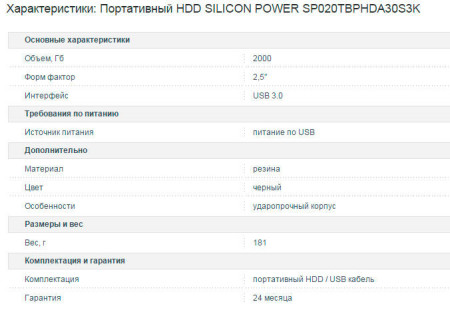
Корпус модели TOSHIBA HDTD205ES3DA SILVER изготовлен из алюминия, что является довольно прочной защитой.


Корпус модели 3Q 3QHDD-T225-EB500 BLACK изготовлен из кожи и из алюминия. Такой симбиоз позволяет не только повысить степень защиты, но и придает этой модели более эстетичный вид.


От типа коннектора питания напрямую зависит, являются переносным девайс или настольным. Хотя некоторые настольные модели тоже можно переносить, но мобильность их использования ограничена наличием сети в 220В.
В переносных устройствах напряжение в 5В подходит к внешнему диску по USB кабелю. Это обеспечивает стабильную работу устройства с частотой обращения шпинделя в 5400 об/мин.
Настольные модели, как правило, работают на скоростях 7200 об/мин и более. Для таких оборотов 5В недостаточно, поэтому через специальный адаптер, который идет в комплекте, на устройство подается 12В.
Здесь больше добавить нечего, одно можно сказать, что на тип коннектора питания внешнего жесткого диска обращают внимание на завершающем этапе выбора.
USB.
Практически все последние модели внешних дисков поддерживают интерфейс USB 3.0. Этот интерфейс позволяет передавать данные со скоростью 625 Мб/с.
Конечно, эта цифра впечатляет, но радоваться не стоит, ведь жесткие диски HDD работают на скорости в несколько раз меньше – 60 – 160 Мб/с, в зависимости от модели.
Однозначно, данные возможности заложены на перспективу и отказываться от них не стоит.
Радует еще то, что USB 3.0 обратно совместим с USB 2.0, который передает данные со скоростью 60 Мб/с.
Но не рассчитывайте, что получите и эту скорость. По разным техническим причинам более 30 Мб/с, вы вряд ли увидите, хотя эта цифра вполне приемлема для работы.
Также обращайте внимание на USB кабель, который идет в комплекте. Как правило, на одной его стороне должен идти разъем типа USB Standart A.

А на другой стороне USB Mini B, который поддерживается большинством видов внешних устройств хранения данных.

Интерфейс типа LAN (Ethernet).
Позволяет использовать внешний жесткий диск в качестве сетевого общедоступного хранилища данных. Фильмы, музыка и другая информация может быть доступна всем пользователем сети и даже интернет.
В качестве примеров можно привести модель Seagate STCG4000200.




Как правило, внешние жесткие диски с интерфейсом LAN относятся к категории так называемых NAS-накопителей, хотя и в упрощённом варианте.
Передачу данных по локальной сети можно осуществлять на расстоянии до 100 метров.
Wi-Fi.
Поддержка внешним жестким диском данной технологии позволяет подключить его к беспроводной сети и открыть доступ пользователей сети к бесплатной мультимедиатеки.
Каждый решает сам стоит ли доплачивать за такую возможность.
SATA.
Некоторые модели внешних жестких дисков поддерживают интерфейсы из категории . Особенный интерес представляют модели с поддержкой SATA3 (ATA-600). Цифра 600 говорит нам, что теоретическая скорость передачи данных будет 600 Мб/с.
Такие жесткие диски можно напрямую подключать к системной плате, что дает пользователю дополнительные возможности быстрой обработки данных.
На такие диски можно смело устанавливать операционную систему, загружаться с них и работать.
В качестве примера можно привести модель Buffalo HD-PA128TU3S.



Интерфейс eSATA и eSATAp.
eSATA является современным интерфейсом обеспечивающий скорость передачи данных до 157 Мб/с.
Предназначен для работы только с внешними жесткими дисками и предусматривает наличие специального адаптера, что является небольшим недостатком.
В качестве примера, можно привести модель G-technology 0G02530.
 Еще более современный интерфейс eSATAp предусматривает работу внешнего диска без адаптера, что делает такие модели более привлекательными.
Еще более современный интерфейс eSATAp предусматривает работу внешнего диска без адаптера, что делает такие модели более привлекательными.
В качестве примера можно привести модель FANTEC 225U3eSATAp 1TB 2,5 USB 3.0 eSATAp.

Короткие характеристики девайса.

Как мы видим из характеристик диск не предназначен для использования в качестве хранилища данных в сети.
Недостатком интерфейсов eSATA и eSATAp является поддержка относительно коротких кабелей до 2 м. Только при такой длине кабеля обеспечивается наилучшее качество передачи данных.
FireWire400 и FireWire 800.
Менее популярные интерфейсы, чем-то схожи с уже известным USB.
FireWire400 (IEEE 1394a) имеет скорость придачи данных 400 Мб/с, FireWire800 (IEEE 1394b) – 800 Мб/с.
Преимущество FireWire перед другими интерфейсами в том, что к нескольким сразу подключенным устройствам данные передаются равномерно одинаково без сбоев.
В качестве примера можно привести HDD LaCie 9000454.


Модель Seagate STDR1000203.

Характеристики устройства.

Для FireWire400 и FireWire 800 используются кабеля длиною не более 5 метров.
SCSI.
Данный интерфейс больше подходит для работы с рабочими станциями высокой производительности. Во внешних дисках он используется редко, как правило, это не более 20% рынка.
Безусловно, чтобы работать с таким диском нужно, чтобы на вашем компе стоял SCSI контролер.

В общем SCSI специфический интерфейс, который большинству пользователей ПК не нужен, так как он успешно заменим более распространёнными вариантами.
В качестве примера можно привести модель внешнего устройства Transcend TS500GSJ25M3.

Коротко характеристики устройства представлены ниже.

Как видно из характеристик Transcend TS500GSJ25M3 универсальная модель и поддерживает интерфейсы USB 2.0, 3.0, SATA.
HDMI.
Такой разъем вы вряд ли увидите в обычном HDD. Интерфейс HDMI используется для передачи видео и звукового сигнала, а значит встретить его можно только на мультимедийных внешних устройствах хранения данных.
Эта тема для отдельной статьи, поэтому останавливаться на ней мы здесь не будем.
Как пример можно привести мультимедийных внешний диск Archos TV Plus.


Если все же вы хотите смотреть видео на большом экране телевизора, то подключить компьютер к последнему можно через кабель HDMI, как это сделать .
Это новая технология передачи данных разработанная компанией Apple. В данный момент она применяется только на дорогих девайсах.
Перспективы использования технологии Thunderbolt очевидны, ведь скорость передачи данных по двум каналам в обоих направлениях может достигать 10 Гбит/с через один разъем.
В версии Thunderbolt 2 данная скорость уже увеличилась до 20 Гбит/с.
Кабель интерфейса выглядит так.

В качестве примера можно привести модель внешнего жесткого диска G-Technology G-Drive Thunderbolt емкостью 3 ТБ.


Для подключения устройства можно использовать:




Безусловно внешние хранители данных с интерфейсом Thunderbolt заслуживают внимание, но не все еще готовы раскошелится на них.
Этот тип устройств представляет собой современное хранилище данных на котором можно организовать огромную мультимедийную базу с доступом к ней по сети.

По сути это настоящий компьютер, только без привычных для нас мышки, клавиатуры и монитора.
Зато он поддерживает все существующие протоколы передачи данных, включая Wi-Fi, LAN (Ethernet) и другие.
Передача данных в таких устройствах может быть организована и через FTP протокол, что упрощает работу с большим массивом мультимедиа-файлов.
Но накопители NAS хотя и являются внешними, больше относятся к стационарным устройствам, за исключением упрощенных вариантов про которые мы упоминали выше.
В большинстве случаев для повседневного использования дома или на работе подходят простые модели со стандартными возможностями.
Поэтому прежде чем приобретать диски NAS (Network Attached Storage – сетевое хранилище), стоит задуматься над целесообразностью данного выбора, ведь большинство функций вам просто не понадобиться.
Здесь все просто, чем больше буфер обмена данными, тем лучше. Это влияет на стабильность и устойчивость передачи информации и скорость работы дисков.
В современных устройствах буфер обмена может варьировать от 8 до 64 Мб. Нужно понимать, по мере возрастания цифры, будет возрастать не только производительность девайсов, но и их цена. Поэтому наиболее приемлемый показатель буфера 16 и 32 Мб.
Однако, если позволяют средства, предпочтение стоит отдавать устройствам с 64 мегабайтным буфером, так сказать, на перспективу.
И тип интерфейса, и скорость вращения шпинделя, влияют на скоростные показатели работы внешних накопителей.
Также не малозначимое значение имеет буфер обмена данными.
Допустим, перед вами стоит выбор какой девайс покупать, тот у которого шпиндель вращается со скоростью 7200 об/м, но небольшая поддержка интерфейсов, к примеру, только USB 2.0, при этом буфер обмена 8 Мб.
Или устройство поддерживающие USB 3.0 с буфером обмена 16 Мб, но со скоростью вращения шпинделя 5400 Об/м.
Второй вариант более приемлем, так как работать он будет быстрее и устойчивей, а цена скорее всего не будет сильно отличаться.
Как исключение можно привести сравнительный пример устройств, скорость вращения шпинделя которых 4200 и 10 000 об/с.
Вторые конечно же будут работать быстрее, но они и шума издают больше, и, как правило, всегда стационарные.
Перегрев любого устройства может вызвать перебои в его работе, не исключением являются и внешние жесткие диски.
Как правило, для их стабильной работы вполне хватает естественного охлаждения.
Но если вы работаете в довольно жарких условиях, то можно приобрести готовые решения с кулерами.

Или докупить специальный кулер.
Количеств производителей внешних жестких дисков, представленных на рынке, просто зашкаливает, Samsung, Transcend, Silicon Power, A-Data, G-Technology и много других.
Но нужно понимать, что только две компании в мире действительно производят внутреннюю начинку данных устройств – это Western Digital и Seagate.
Все остальные бренды только делают свой дизайн, контролеры управления, внедряют современные интерфейсы.
Western Digital и Seagate это компании, которые за много лет на рынке доказали, что их HDD надежны, долговечны, стабильны в работе.
Поэтому если взять любой современный внешний HDD, то минимум наполовину он будет изготовлен одной из двух компаний. Поэтому за внутреннею начинку переживать не стоит.
Переживать нужно за качество сборки, материала корпуса, правильную работу контролеров и насколько вам понравится дизайн девайса.
Но про это мы уже говорили выше.
Итак, чтобы правильно выбрать внешний жесткий диск, безусловно нужно обладать некоторыми знаниями.
Все перечисленные выше критерии выбора исходят из двух основных, это переносной HDD вам нужен или настольный.
Если переносной, то приоритетами выбора будут:
Если вы планируете приобрести настольный девайс, то приоритетными критериями выбора будут:
NAS-накопители будут неплохим решением, при условии, что использоваться он будет только, как стационарное хранилище, как личных данных, так и общедоступных в сети.
Буду благодарен, если поделитесь этой статьей в социальных сетях: